
Hogyan kell csatlakoztatni egy webkamerát az Android telefonon USB-n keresztül? Hogyan lehet csatlakozni egy Android telefon számítógépes webkamera?
Egy cikk a telefon és a webes kamerák helyett a telefon csatlakoztatására szolgáló módszerekről.
telefon Android Képes játszani a webkamera szerepét. Ez azt jelenti, hogy az ilyen eszköz telepítése lehetséges a szobában, az irodában, az országban. Elvileg bárhol!

Android telefon lehet egy webkamera
Telefonfunkciók Android a következő lesz:
- videójel átvitele valós időben
- hangátvitel ugyanabban az üzemmódban
- biztonsági funkció
- egy kis video konferencia tartása
Annak érdekében, hogy a telefon használható, mint egy kamera, szükség van rá kell állítani, és koordinált egy másik eszközzel, például egy második okostelefon, számítógép, laptop, tabletta.
Kapcsolat diagram Android telefon helyett webkamera
Speciális belső telefonkészülékeket kell használni a paraméterek, jellemzők, funkciók, beállítások és berendezések eléréséhez. Android.
Tekintsük például a webkamera és a segédeszköz telepítését számítógép, más telefon vagy laptop formájában.
Tehát vállaljuk a következő lépéseket:
1. opció 1
- töltse le az alkalmazást Droid vezeték nélküli webkamera. a telefonon és a számítógépen, ezzel a hivatkozással
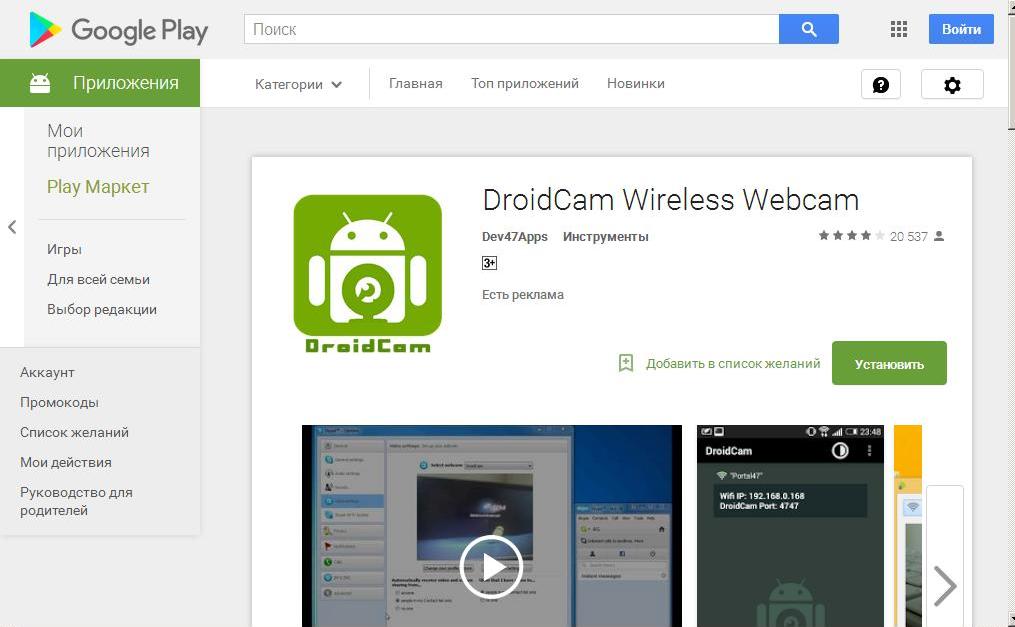
Droid vezeték nélküli webkamera alkalmazás
- válassza ki a kapcsolat opciót: a Wi-Fivagy használata Usb Kábel.
- ha csatlakozik Usb Kábel, futtassa a beállítási módot
- töltse le az alkalmazást Webkamera számítógépen
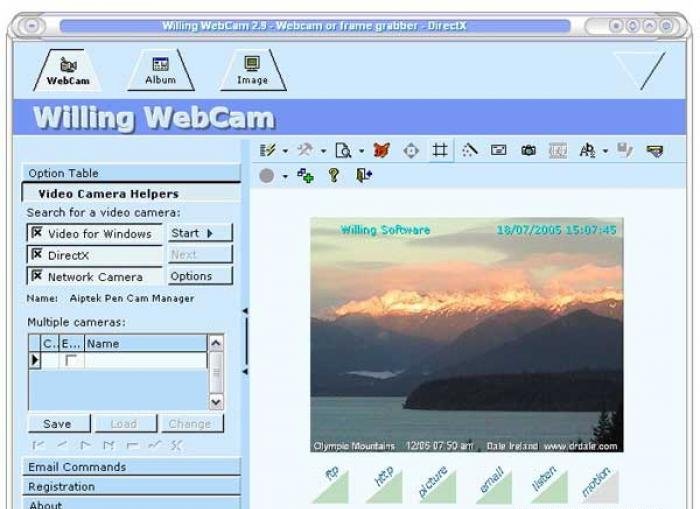
Letöltés webkamera alkalmazás számítógépre
- nézzük a kijelzőt IP-címeka számítógépen

Számítógépes IP-cím az alkalmazás letöltésekor
- belép IP-címmiután letöltötte az alkalmazást egy különleges vonalra
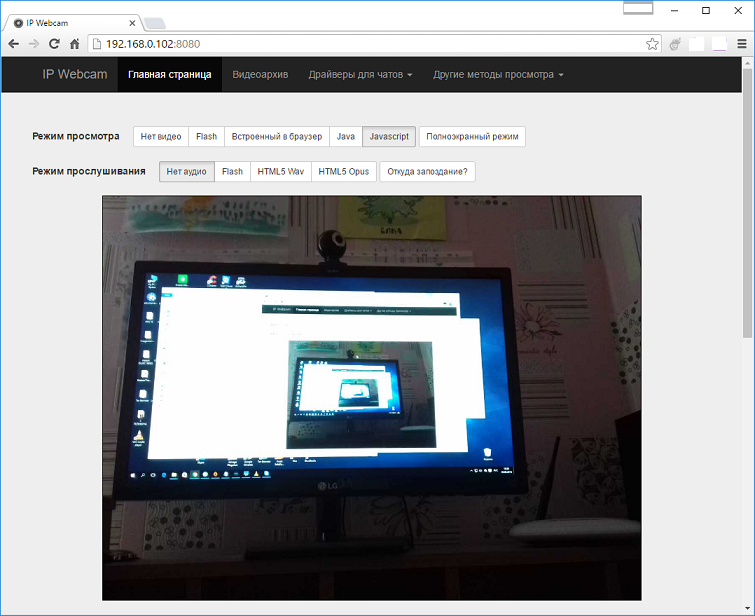
- kapcsolja be a speciális programot (segédprogram) a telefonon, írja be a port címét a menüben
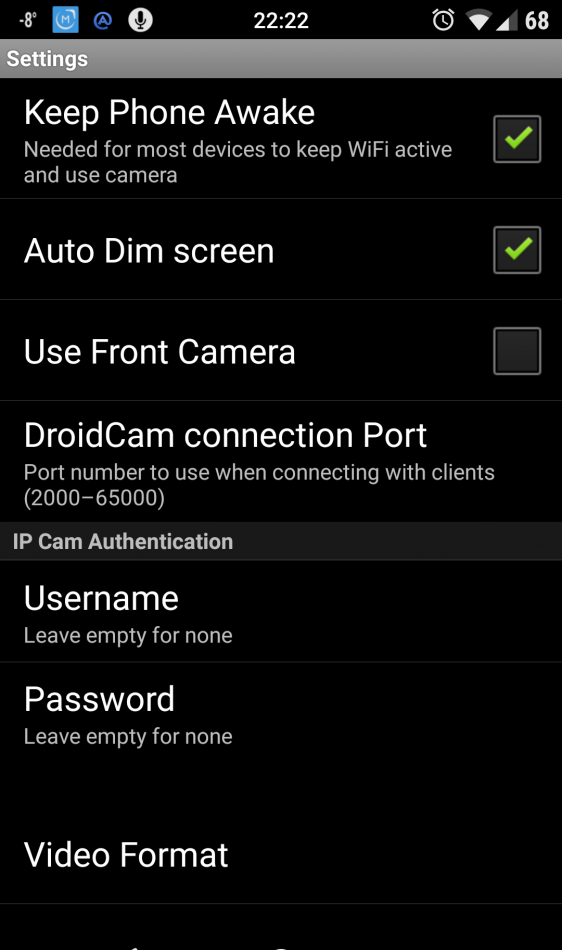
Engedélyezze a DROID vezeték nélküli webkamerát a telefonon Androidon
- a fenti kapcsolaton a számítógépen a képnek van egy képe a telefon webkamera
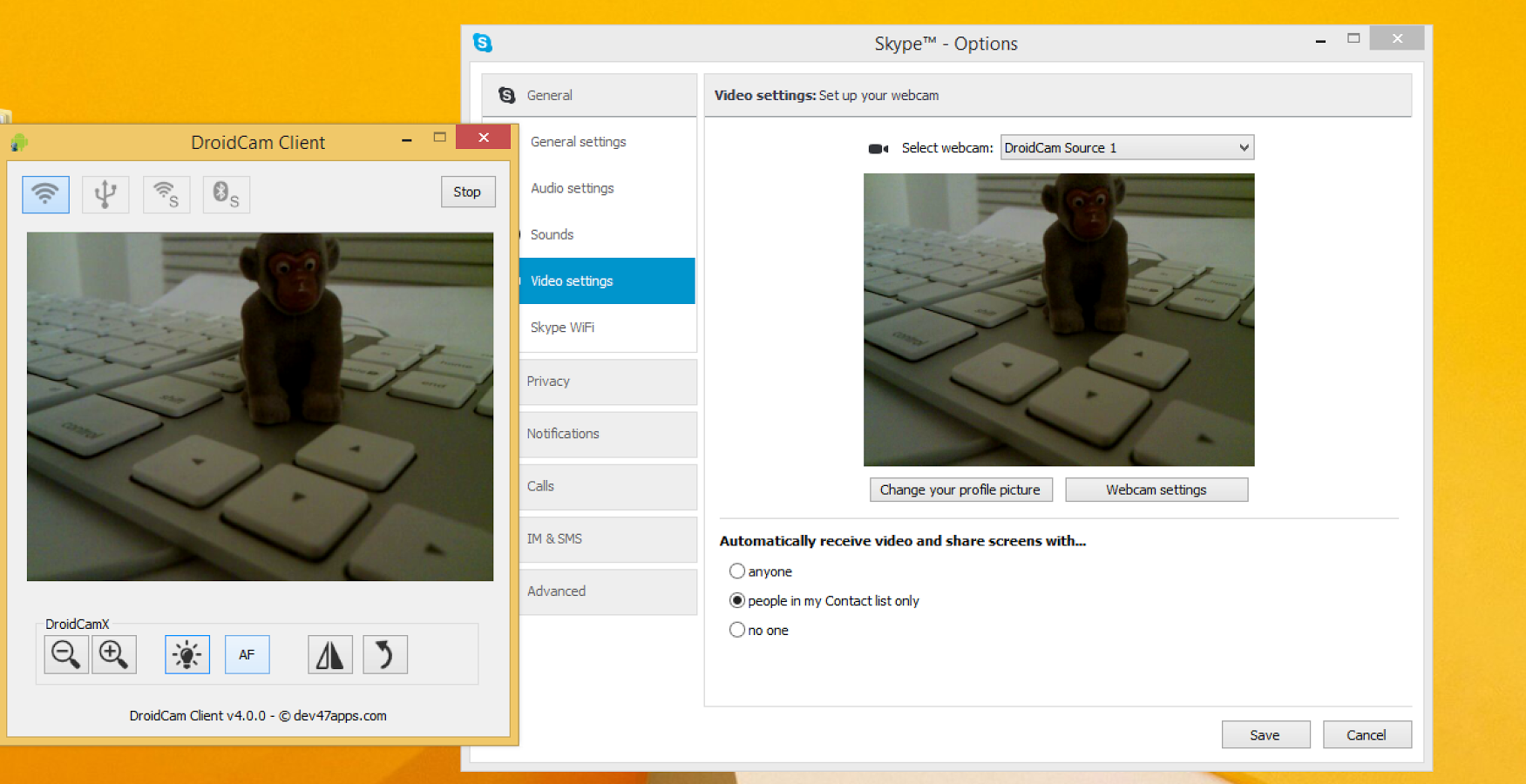
Kép telefonkamera számítógépen
- kapcsolja be a programot, amelyben a fényképezőgépet használja
- a Beállítások menüben megjegyezzük az opciót Droid cam.
- telepített kapcsolat
2. opció 2.
- töltse le a programot - Alkalmazás USB webkamera. A telefonon Android lábjegyzetekkel itt
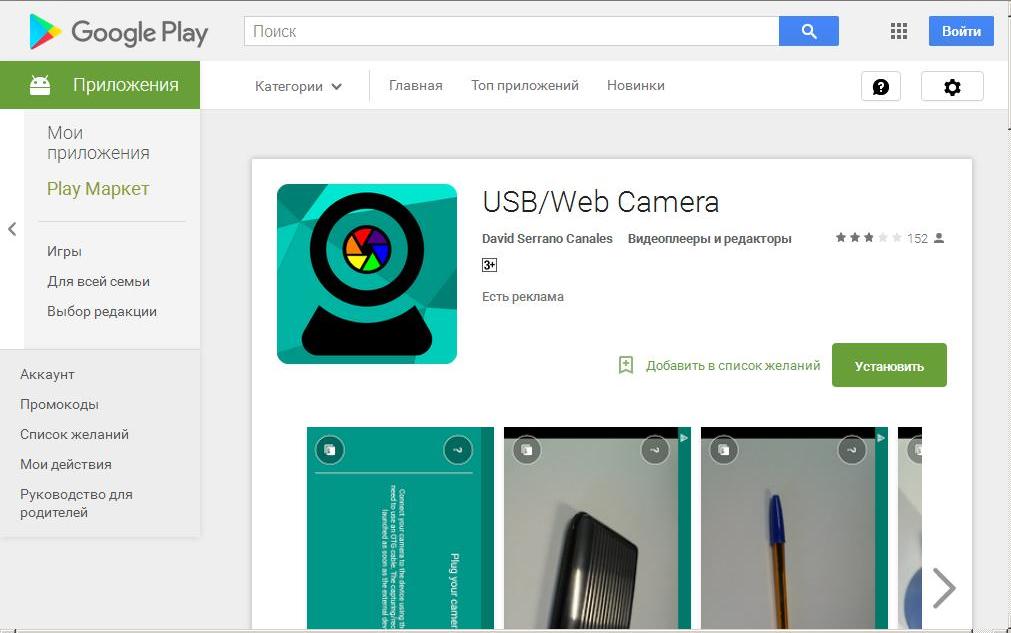
USB Webcam alkalmazás Android telefonon
- töltse le ugyanazt az alkalmazást a számítógépen gyalogutazás itt
- az alkalmazást a telefonon futtatjuk AndroidA Beállítások mód használata
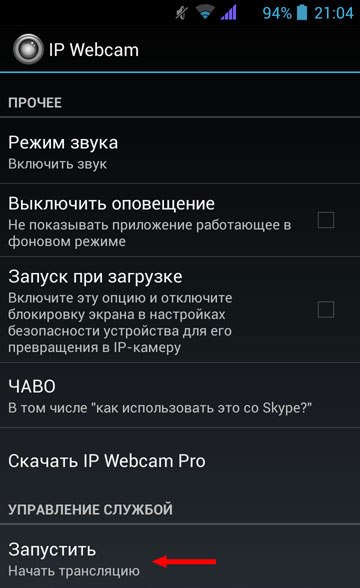
- csatlakoztassa a számítógépet a telefonnal Usb Kábel
- megtekintjük a megjelent opciót G webkamera videó. A beállításokban
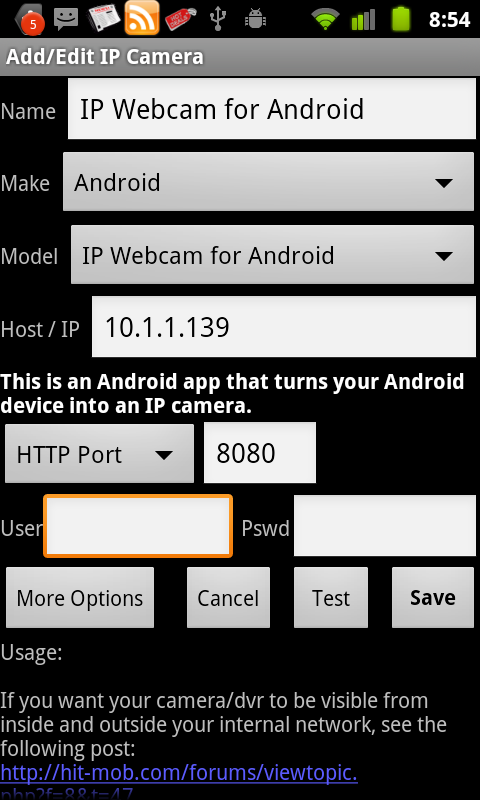
A G Webcam videó opció aktiválása
- aktiváljuk ezt az opciót
- webkamera Android csatlakoztatva
3. opció.
- töltse le az alkalmazást IP webkamera telefonra Android És azok az eszközök, amelyek egy párban dolgozni fognak: okostelefon, tabletta, számítógép, egyéb telefon
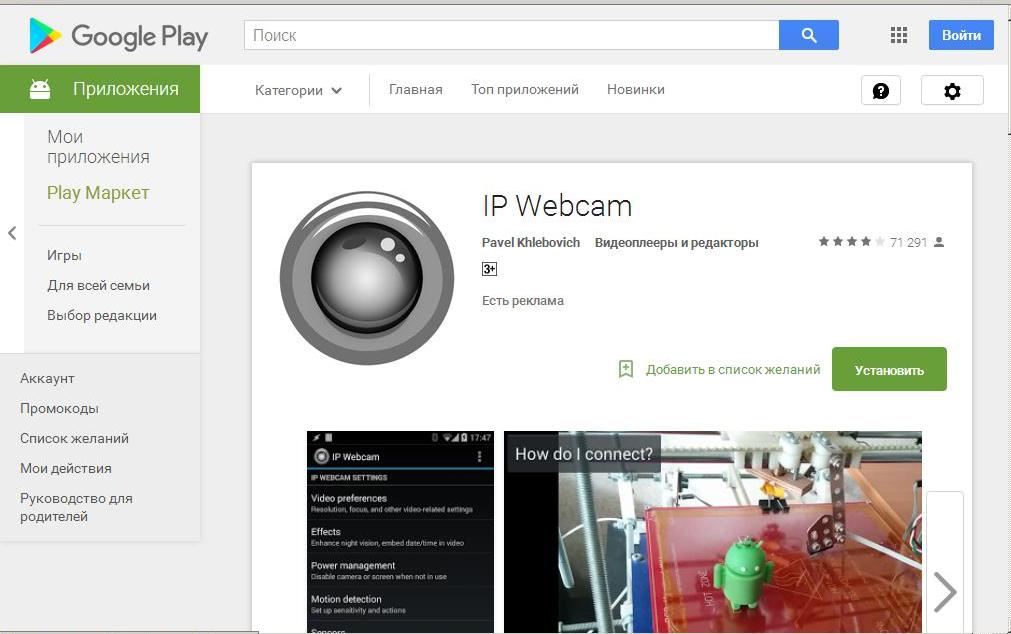
IP Webcam alkalmazás Android telefonon
- töltse le az alkalmazást IP webkamera a számítógépen, például
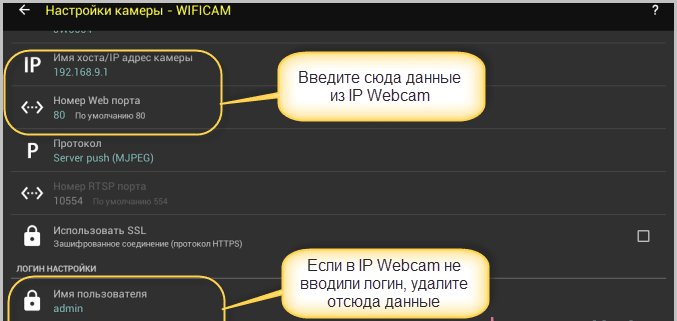
Töltse le az IP webkamera alkalmazást számítógépre
- futtassa az alkalmazást a szükséges beállítások beállításával.
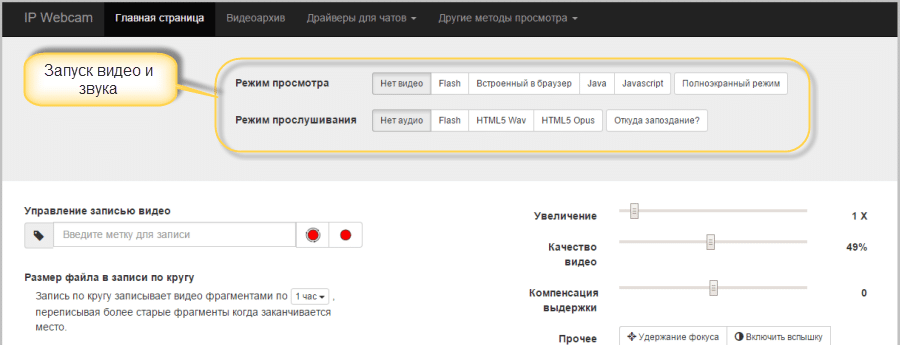
Futtassa az alkalmazást a szükséges beállítások beállításával.
- válasszon ki egy modulot, amelyet webkameraként használnak, a menü szerint
Itt van ilyen módok a telefon csatlakoztatására Android Webkamera helyett.
Részletesebb információ erről a műveletről olvassa el cikkünket itt.
A cikket hívják Alkalmazás Videó Nanny az Android internet nélkül: Hogyan kell letölteni és telepíteni?
